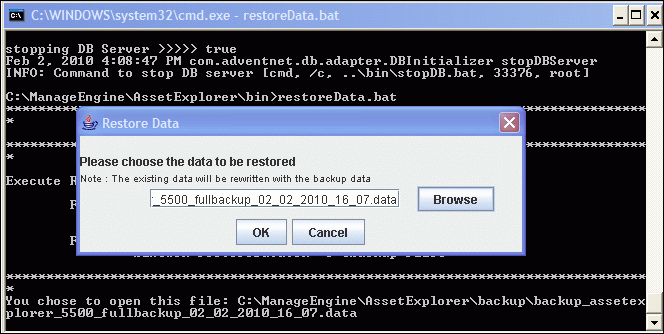
Windows
Linux
Windows
请按照下面给出的步骤备份ManageEngine AssetExplorer数据:
在命令提示符下,转到<AssetExplorer> \ backup目录,然后执行所示的backUpData.bat,即
C:\ ManageEngine \ AssetExplorer \ bin \ backUpData.bat
在<AssetExplorer> \ backup目录中创建已添加到应用程序的数据和文件附件的备份。
备份文件的文件名具有BackUp_month_date_year_hr_min.data模式。备份文件名的示例:backup_assetexplorer_7013_fullbackup_12_18_2008_15_22.data
要还原备份数据,
从命令提示符转到<AssetExplorer> \ bin目录。在命令提示符处执行文件restoreData.bat,如下所示:
C:\ ManageEngine \ AssetExplorer \ bin \ restoreData.bat
Ť他还原数据弹出窗口出现。浏览备份的文件,然后单击确定。
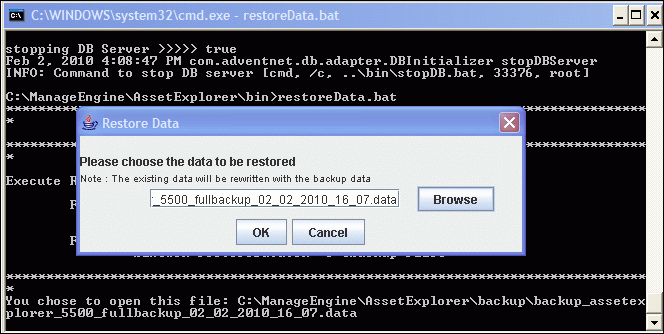
数据开始还原。还原时,现有数据将用备份的文件重写。
|
注意:
|
1.恢复数据之前,必须关闭AssetExplorer服务器。 2.备份文件名必须是.data文件。 3.单击Alt + Tab,以查看恢复数据弹出窗口(如果不可见)。 |
成功安装后关闭。
Linux
请按照下面给出的步骤备份ManageEngine AssetExplorer数据:
从命令提示符转到<AssetExplorer> / bin目录。
执行如下所示的$backbackData.sh文件:
$ sh backUpData.sh
在<AssetExplorer> / backup目录中创建备份文件。
备份文件的文件名具有BackUp_monthdate_year_hr_min.data模式。备份文件名的示例:backup_assetexplorer_7013_fullbackup_12_18_2008_15_22.data
恢复备份数据
从命令提示符转到<AssetExplorer> / bin目录。
在命令提示符处执行文件restoreData.sh,如下所示:
$ sh restoreData.sh <备份文件名>
数据开始还原。还原时,现有数据将用备份的文件重写。
|
注意
|
1.恢复数据之前,必须关闭AssetExplorer服务器。 2.备份文件名必须是.data文件。 |